在视频制作过程中,电视机故障效果是一种常见的特效,这种效果通常用于模拟老式电视机或信号不稳定的场景,增加视频的趣味性和复古感,以下是使用Adobe Premiere Pro(简称Pr)软件制作电视机雪花故障效果的详细步骤:
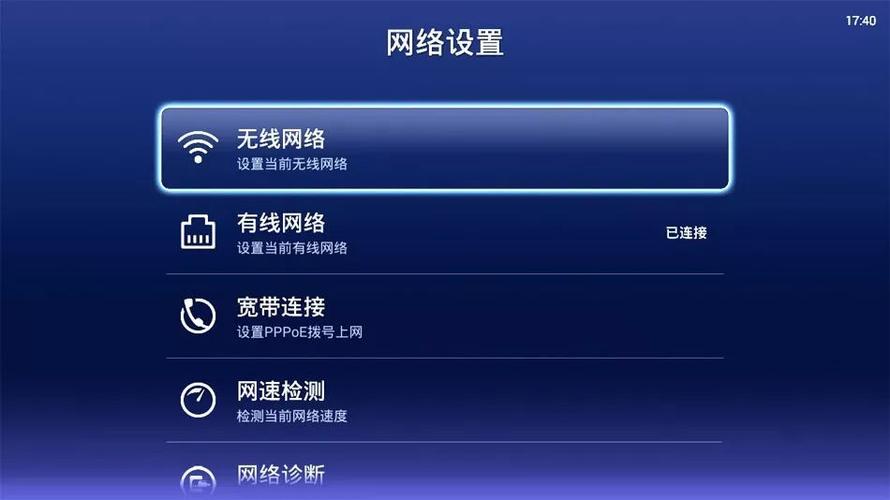
1、准备工作
打开Pr软件:启动你的Adobe Premiere Pro软件。
导入视频素材:将你需要添加故障效果的视频素材导入到Pr软件中,你可以通过点击项目窗口中的“导入”按钮,选择你要导入的视频文件,然后将其拖入时间轴中。

2、创建调整图层
新建调整图层:在时间轴上右键单击,选择“新建项”>“调整图层”,这将创建一个覆盖整个视频长度的透明层。
调整图层长度:根据需要调整调整图层的长度,使其与视频素材对齐。
3、添加故障效果
搜索效果:在效果栏中搜索【杂色HLS自动】,并将其拖到调整图层上。
调整效果参数:打开效果控件面板,找到【杂色HLS自动】效果,设置其亮度为1000,这样就会出现明显的雪花效果,你可以根据需要进一步微调其他参数,如杂色大小、饱和度等,以达到理想的故障效果。
4、预览和导出
预览效果:播放时间轴上的视频,检查雪花故障效果是否符合预期,如果不满意,可以继续调整效果参数。
导出视频:满意后,点击文件菜单,选择“导出”>“媒体”,设置导出参数并保存视频文件。
通过以上步骤,你可以在视频制作中轻松添加电视机雪花故障效果,增强视频的视觉效果和观赏性。
FAQs
Q1: 为什么在添加故障效果后,视频播放时会出现卡顿现象?
A1: 出现卡顿现象可能是因为计算机性能不足或者Pr软件的资源占用过高,你可以尝试关闭不必要的后台程序,降低视频分辨率或帧率,或者升级计算机硬件配置来解决这个问题。
Q2: 除了Pr软件外,还有其他软件可以制作电视机故障效果吗?
A2: 是的,除了Adobe Premiere Pro,还有一些其他的视频编辑软件也可以用来制作电视机故障效果,如Final Cut Pro、DaVinci Resolve和After Effects等,这些软件各有特点,你可以根据自己的需求和熟悉程度选择合适的软件进行操作。